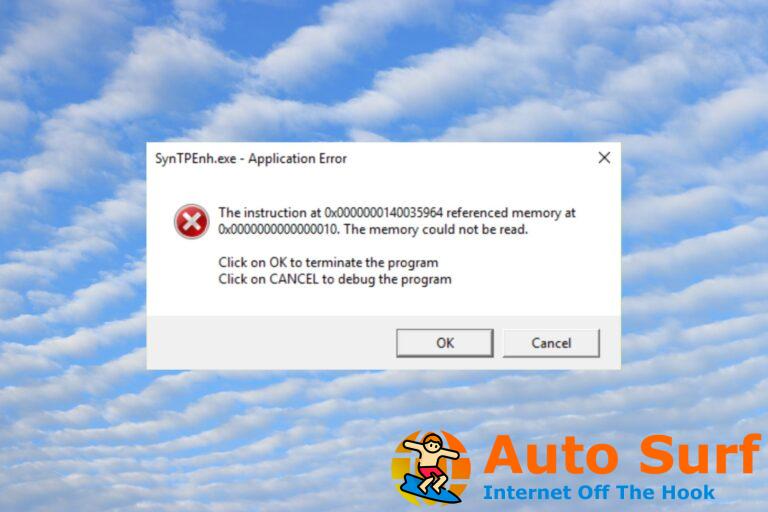- Si el volumen de Windows baja cuando cambias de aplicación, es posible que se deba a un controlador de audio defectuoso.
- También se sabe que agregar aplicaciones a proveedores como Asus Armory Crate causa este problema.
- Puede resolver este problema desinstalando y reinstalando su controlador de audio.
Los usuarios de Windows 10 informaron que El volumen de la PC baja solo. La mayoría de las personas enfrentan este problema al intentar reproducir sonido en algunas aplicaciones.
Esto puede ser bastante molesto, ya que tendrás que aumentar el sonido cuando cambies de aplicación. Afortunadamente, es un problema que se puede solucionar fácilmente, como mostraremos en esta guía.
¿Qué hacer si el volumen está disminuyendo por sí solo?
Antes de continuar con las soluciones de esta sección, a continuación se incluyen algunos pasos de solución de problemas que debe realizar:
- Eliminar aplicaciones del proveedor Asus Armory Crate
- Deshabilitar la atenuación de Discord
1. Ejecute el solucionador de problemas de audio
- presione el ventanas tecla + yo y seleccione Actualización y seguridad.
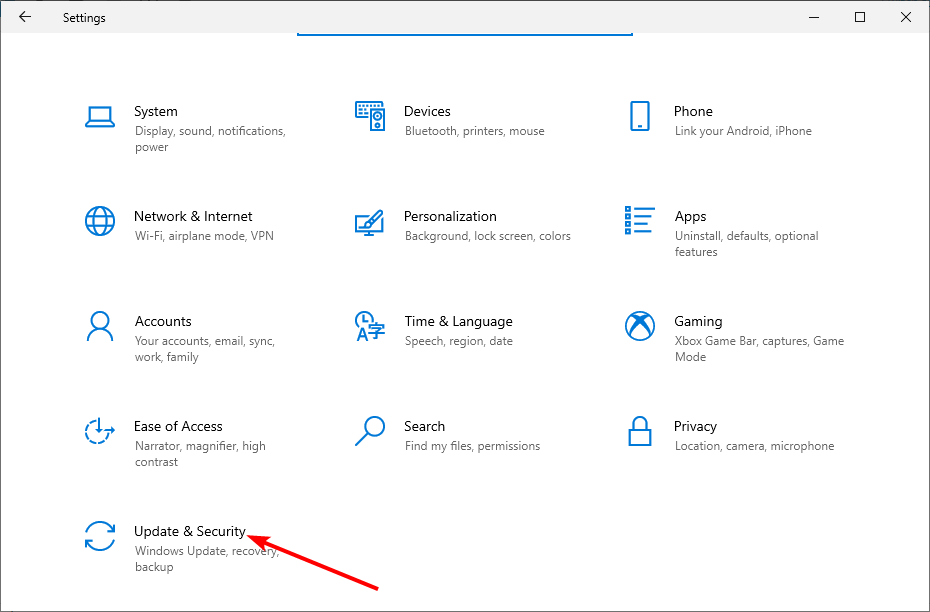
- Escoger Solucionar problemas en el panel izquierdo y haga clic en Solucionadores de problemas adicionales.
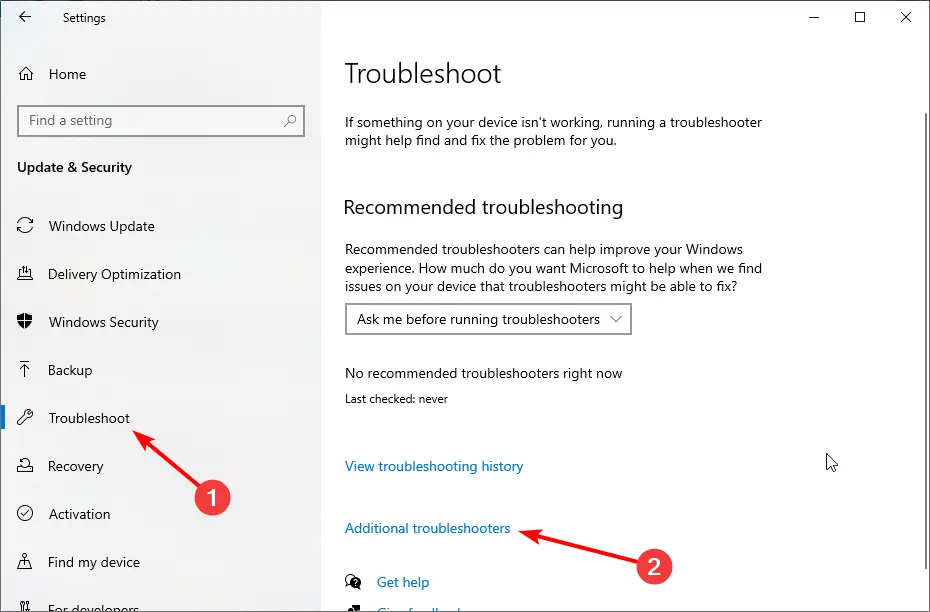
- Finalmente, seleccione Reproducción de audio y haga clic Ejecute el solucionador de problemas.
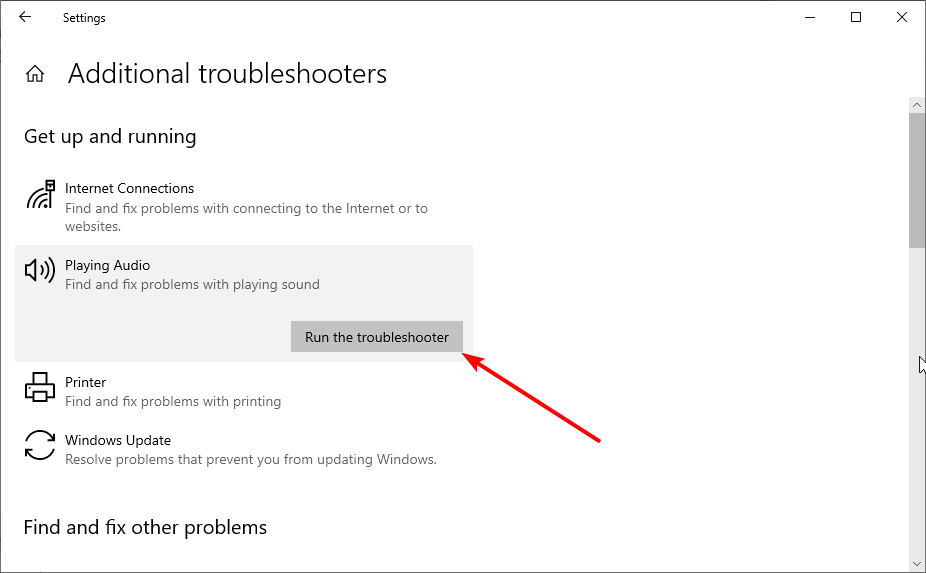
Después de hacer clic en el botón del solucionador de problemas, espere a que se complete el diagnóstico y realice los pasos de solución de problemas recomendados.
2. Actualice su controlador de audio
- presione el ventanas tecla + Rescribe devmgmt.mscy presione Ingresar para abrir el Administrador de dispositivos.
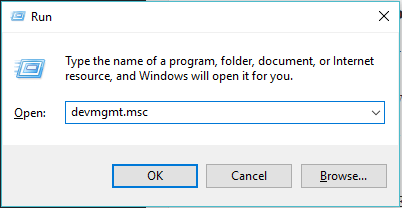
- Ampliar la Controladores de sonido, video y juegos categoría.
- Haga clic derecho en el controlador de audio y seleccione Actualizar controlador.
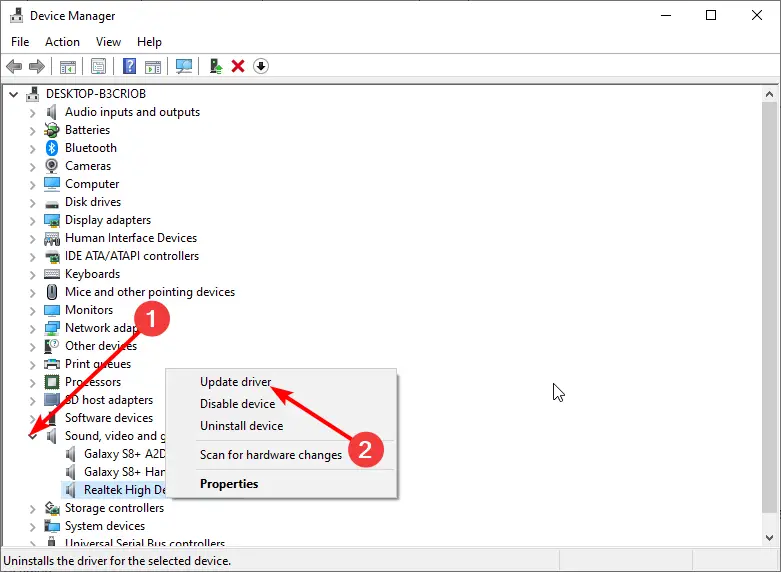
- Ahora, elige Buscar automáticamente controladores e instalar las actualizaciones disponibles.
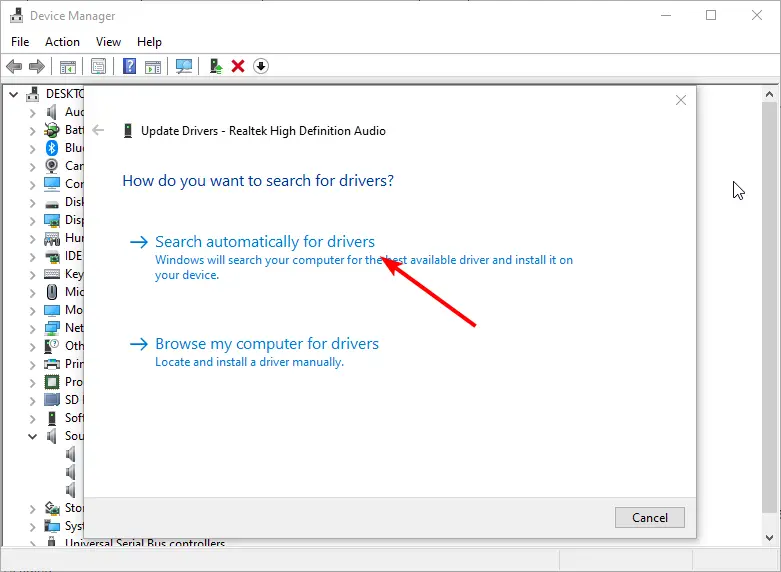
Un controlador desactualizado es otro posible factor que puede causar que el volumen de Windows disminuya. Si la actualización manual de su controlador no funciona, debe desinstalar el controlador y reiniciar su PC.
Esto permitirá que su PC instale el controlador predeterminado.
Si desea actualizar todos sus controladores sin problemas de forma automática, debe considerar el software de terceros.
Algunos de los errores y fallas más comunes de Windows son el resultado de controladores antiguos o incompatibles. La falta de un sistema actualizado puede provocar retrasos, errores del sistema o incluso BSoD.
Para evitar este tipo de problemas, puede usar una herramienta automática que encontrará, descargará e instalará la versión correcta del controlador en su PC con Windows con solo un par de clics, y le recomendamos encarecidamente DriverFix. Aquí está cómo hacerlo:
- Descargar e instalar DriverFix.
- Iniciar la aplicacion.
- Espere a que DriverFix detecte todos sus controladores defectuosos.
- El software ahora le mostrará todos los controladores que tienen problemas, y solo necesita seleccionar los que le gustaría arreglar.
- Espere a que DriverFix descargue e instale los controladores más nuevos.
- Reanudar su PC para que los cambios surtan efecto.

DriverFix
Los controladores ya no crearán ningún problema si descarga y usa este poderoso software hoy.
Descargo de responsabilidad: este programa debe actualizarse desde la versión gratuita para poder realizar algunas acciones específicas.
3. Cambie la configuración de mejora de sonido
- Haga clic con el botón derecho en el icono Sonidos en la esquina inferior derecha del escritorio y seleccione Sonidos.
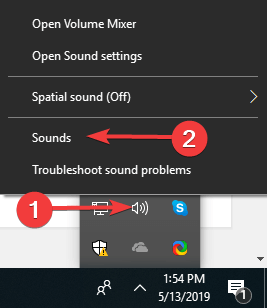
- Haga clic en el Comunicaciones pestaña en la parte superior.
- Ahora, marque el botón de radio para Hacer nada y haga clic OK.
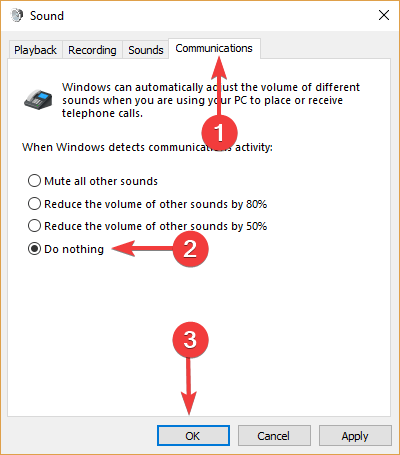
- A continuación, haga clic en el Reproducción pestaña.
- Haga clic derecho en Altavoces/Auriculares y seleccione Propiedades.
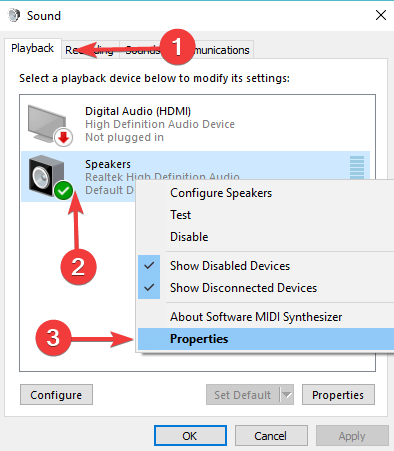
- Ve a la Mejoras pestaña.
- Ahora, marque la casilla junto a Deshabilitar todos los efectos de sonido y haga clic OK.
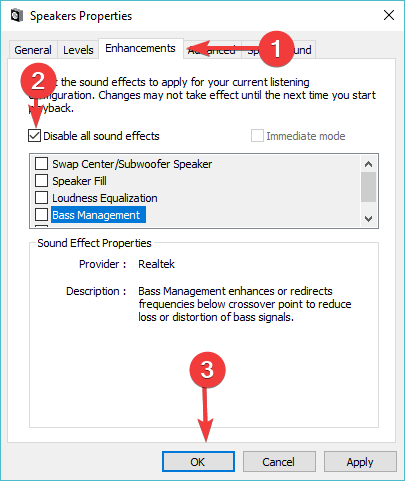
- Verifique si este cambio tuvo algún impacto.
4. Desenchufe su mouse

Algunos usuarios han descubierto que el volumen de Windows sigue bajando debido a un mouse defectuoso. La forma más rápida de solucionar esto es apagar la computadora y desconectar el mouse.
Ahora puede volver a encender su PC y verificar si el problema persiste. Además, es importante tener en cuenta que su teclado puede ser la causa de este problema. Por lo tanto, también puede verificar eso y asegurarse de que no haya teclas atascadas.
Si ninguna de las soluciones funciona, debe asegurarse de que su tarjeta de audio esté correctamente conectada y no esté dañada.
El problema del volumen de Windows sigue bajando puede ser bastante frustrante. Afortunadamente, es un problema que tiene solución, como se muestra en esta guía.
Si se enfrenta al otro lado de este problema, es decir, el volumen de Windows 10 aumenta automáticamente, consulte nuestra guía detallada para solucionarlo rápidamente.
Siéntase libre de hacernos saber la solución que lo ayudó a solucionar este problema en los comentarios a continuación.

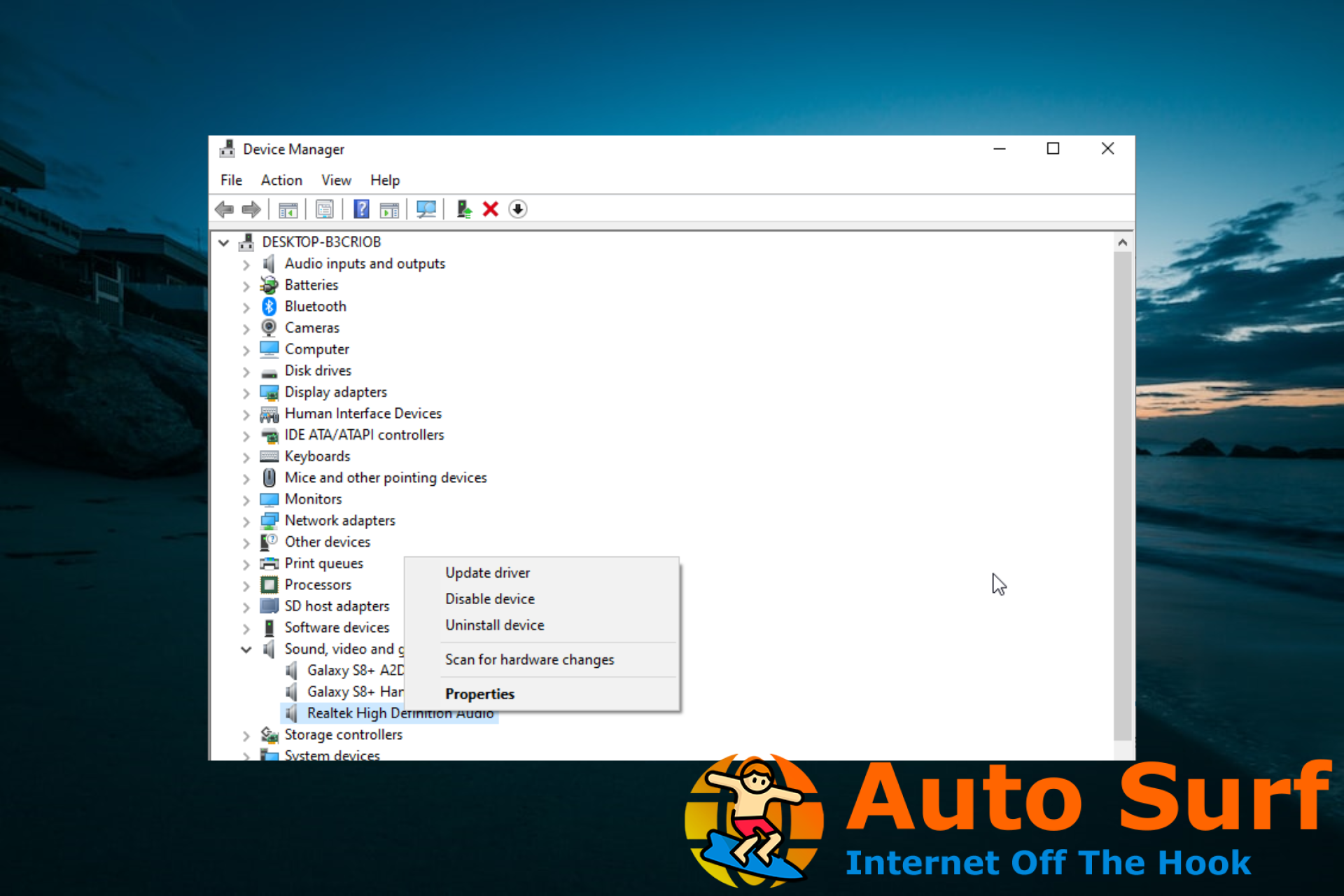

![No se pueden editar documentos de Word 2016 [SIMPLE GUIDE] No se pueden editar documentos de Word 2016 [SIMPLE GUIDE]](https://auto-surf.ro/wp-content/uploads/1644705422_583_No-se-pueden-editar-documentos-de-Word-2016-SIMPLE-GUIDE-768x512.jpeg?v=1644705423)
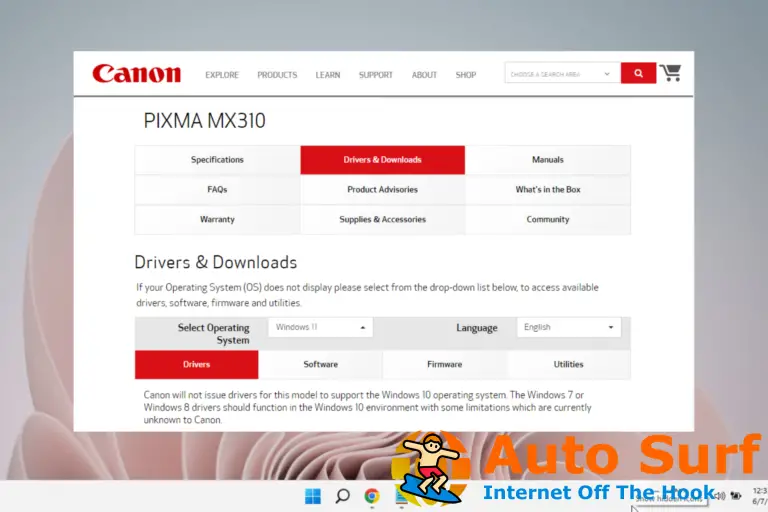
![La tecla ESC no funciona en Windows 10 [BEST SOLUTIONS] La tecla ESC no funciona en Windows 10 [BEST SOLUTIONS]](https://auto-surf.ro/wp-content/uploads/1644845874_730_La-tecla-ESC-no-funciona-en-Windows-10-BEST-SOLUTIONS-768x457.jpg?v=1644845877)